Macbook 터치 바를 사용하면 많은 작업을 더 쉽게 수행할 수 있으며 스크롤 외에도 이 스마트 도구로 많은 작업을 수행할 수 있습니다. 때때로 그것은 Macbook의 두 번째 디스플레이와 같으며 여기에서 스크린샷을 찍어야 할 수도 있습니다. 이 기사에서는 Macbook 터치바의 스크린샷을 찍는 방법에 대해 설명합니다.
- 키보드에서 Shift+Command+6을 누릅니다.
- 데스크톱에서 스크린샷을 .png 파일로 찾습니다.

- Macbook Touch Bar의 해상도는 2170 x 60픽셀로 화면상 스크린샷이 크게 보일 수 있습니다. 사진 편집기를 사용하여 맞춤설정할 수 있습니다.
- 스크린샷을 클립보드에 복사하려면 Control+Command+Shift+6을 눌러야 합니다. 키보드에서. 이제 터치바의 이미지를 단어나 사진 편집기에 붙여넣을 수 있습니다.

- 터치 바의 스크린샷을 자주 찍는 경우 터치 바 자체에 버튼을 포함하여 스크린샷을 찍을 수도 있습니다. 스크린샷을 찍기 위해 이 버튼을 누르면 어디에 저장할지 묻습니다.
- 이러한 바로 가기가 부피가 커 보이는 경우 이러한 Mac 바로 가기를 사용자 정의하여 나만의 바로 가기를 만들 수 있습니다. 시스템 환경설정> 키보드> 바로가기로 이동한 다음 "스크린샷" 카테고리를 클릭하면 됩니다.
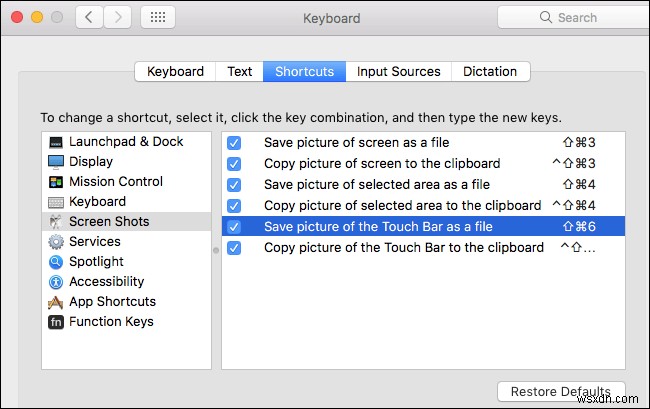
Macbook의 터치바 스크린샷을 쉽게 찍고 문제 해결이나 재미로 공유할 수 있는 방법입니다.
